2024-06-27 14:04:42 • Обновлено: • Проверенные решения
Ошибка 0x80070005 не является редкой ошибкой, возникающей при использовании Windows, и ее часто называют ошибкой отказа в доступе, поскольку она связана с обновлениями Windows.
Интересно, что обновления Windows остаются неотъемлемой частью операционной системы вашего ПК, поскольку эти обновления обеспечивают вашему компьютеру защиту с помощью обновлений системных драйверов и исправлений безопасности, необходимых вашему ПК.
При получении этого уведомления об ошибке его не следует игнорировать, так как это может привести к фатальным последствиям для вашего компьютера, таким как недоступность ваших приложений или, что еще хуже, сбой операционной системы вашего компьютера, в результате чего пользователь потеряет свои данные.
Код ошибки 0x80070005, также называемый ошибкой отказа в доступе, часто встречается, когда у пользователя ПК нет разрешений на доступ к файлам, которые требуются после установки обновления.
Пользователь теряет разрешение на доступ к таким файлам, если файл или реестр разрешений для него, которые требуются системе, были изменены вредоносной программой или вирусом.
Код 0x80070005 также может быть обнаружен в результате попытки пользователя активировать Windows или подключить Windows к новой сети.
Когда получено уведомление об ошибке с ошибкой 0x80070005, это также может быть признаком другой проблемы, связанной с жестким диском ПК, который, возможно, был поврежден, что также влияет на систему или файлы обновлений, которые были сохранены на нем.
Даже в этом случае основная причина ошибки 0x80070005 обычно одна и та же, поэтому ее обычно легко исправить.
Цель этой статьи - предоставить простые методы устранения ошибки с кодом 0x80070005, а также восстановить данные, потерянные из-за ошибки Windows 0x80070005.
Во-первых, давайте теперь рассмотрим основные причины ошибки 0x80070005.
Распространенные причины появления кода ошибки 0x80070005
Уведомление об ошибке "Отказано в доступе" появляется, когда пользователь Windows пытается установить некоторые системные обновления, но не имеет необходимых разрешений для работы из-за политик и настроек безопасности персонального компьютера.
Другие возможные причины ошибки 0x80070005 часто связаны с контролем учетных записей пользователей, изменениями в конфигурации локальной политики безопасности и антивирусными программами.
Ниже приведены некоторые методы, которые можно использовать для устранения ошибки "Отказано в доступе".
Исправление ошибки Центра обновления Windows 0x80070005
Способ 1. Устранение неполадок с помощью обновлений Windows
При использовании Windows пользователь имеет доступ к специальному мастеру, который выполняет устранение неполадок, пытаясь устранить все проблемы, связанные с обновлением Windows.
Чтобы устранить ошибку Windows 0x80070005 с помощью средства устранения неполадок Центра обновления Windows, выполните действия, описанные ниже:
Если ваш компьютер работает под операционной системой Windows 7 или 8, вы должны;
- Перейти в панель управления и нажать "Открыть"
- Затем на панели управления перейдите к параметру "Система и безопасность" и нажмите "Устранение неполадок". Затем нажмите "Устранить проблемы с помощью центра обновления Windows"
- Откроется другая страница. Нажмите на опцию "Дополнительно"
- Выберите опцию "Применить восстановление автоматически" и нажмите "Запуск от имени администратора" далее".
- Дайте процессу завершиться.
- Затем попробуйте переустановить обновления еще раз
Если ваш компьютер работает под управлением Windows 10, выполните следующие действия;
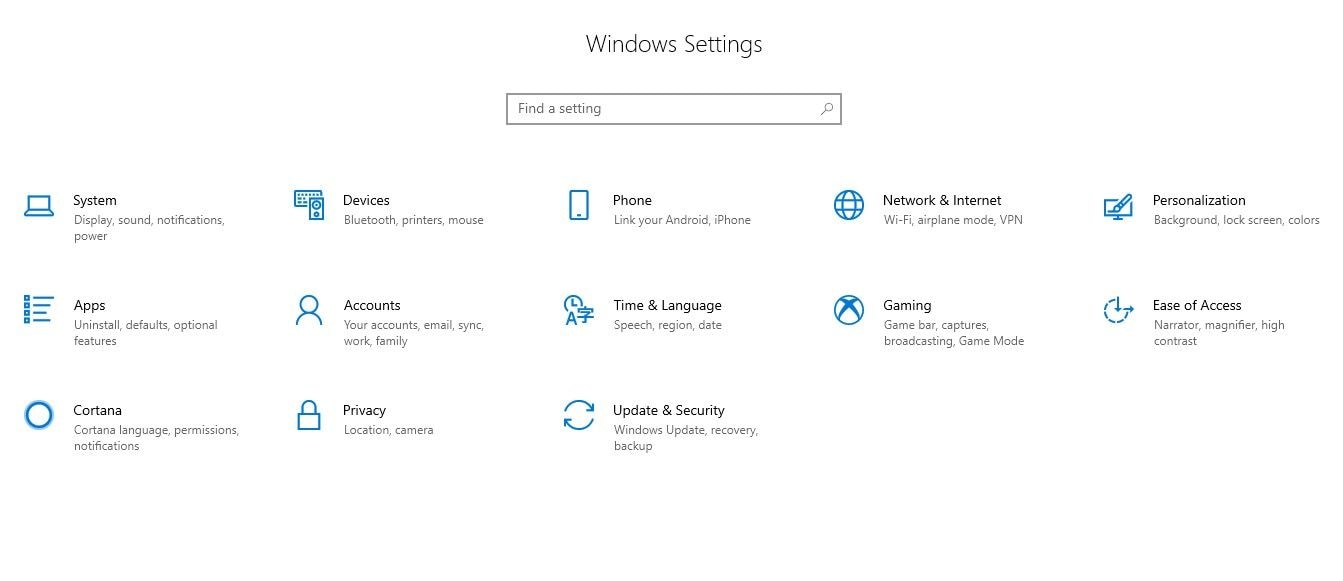
- Одновременно нажмите Windows и X, затем выберите "Настройки".
- Перейдите в раздел "Обновление и безопасность" и выберите "Устранение неполадок"
- Затем нажмите "Центр обновления Windows" и запустите средство устранения неполадок
- Предоставьте разрешение администратора и разрешите мастеру устранения неполадок применять исправления
Способ 2. Измените учетную запись пользователя на учетную запись администратора
Основным пользователем ПК является администратор, и ему разрешено вносить изменения, которые влияют на других пользователей ПК. Такие изменения включают в себя настройку параметров безопасности, управление оборудованием и программным обеспечением и т.д. Большинство учетных записей администратора защищены паролем, и поэтому доступ к учетной записи имеет только администратор.
Чтобы переключить учетные записи пользователей, выполните следующие действия;
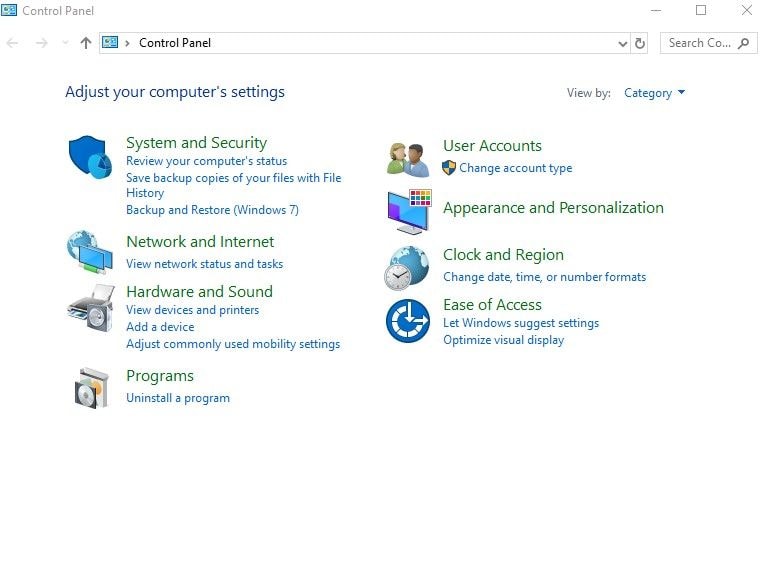
- Перейдите к значку "Пуск" и выберите панель управления, после чего появится опция "Учетная запись пользователя". Нажмите на нее
- В окне "Учетные записи пользователей" отобразятся все учетные записи пользователей на ПК, вам необходимо будет выбрать ту, которая соответствует вашей учетной записи. Затем нажмите "Изменить тип учетной записи" и, при необходимости, введите пароль.
- Вернитесь в "Главная" и выйдите из Windows. Войдите в систему заново, и ваши права администратора будут восстановлены. Перейдите к повторной установке центра обновления Windows.
Способ 3. Запустите команду SFC
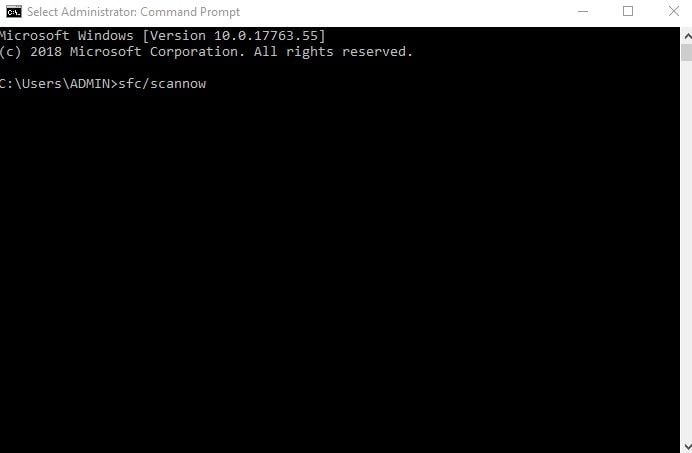
Команда SFC - это сокращение от System File Checker, которая представляет собой встроенную утилиту Windows, позволяющую сканировать, обнаруживать и исправлять поврежденные системные файлы, которые препятствуют установке системного обновления, тем самым вызывая ошибку Windows 0x80070005.
Чтобы запустить сканирование с помощью команды SFC на вашем ПК, выполните следующие действия;
- Перейдите в командную строку на вашем ПК с Windows
- Введите sfc / scannow и нажмите клавишу Enter соответственно
- После запуска сканирования дождитесь завершения процесса.
- Повторите попытку установки обновлений
Способ 4. Проверка на наличие вредоносных программ и вирусов
Если на вашем компьютере установлено антивирусное программное обеспечение, убедитесь, что ваш антивирус всегда обновлен для обнаружения вредоносных программ или вирусов, которые могут присутствовать на вашем компьютере.
Если на вашем компьютере в данный момент не установлен антивирус, запустите проверку на наличие вредоносных программ с помощью встроенного приложения Windows Defender. Премиум-подписка или обновленная версия приложения Windows Defender принесут много пользы вашему компьютеру.
После обновления выполните сканирование и перезагрузите компьютер, а затем установите обновления Windows.
Способ 5. Исправьте сетевые ошибки.
Код ошибки Windows 0x80070005 содержит общие сетевые ресурсы, следовательно, необходимо изменить права доступа к папке. Для этого
- сначала найдите общую папку на вашем компьютере, а затем щелкните правой кнопкой мыши, чтобы просмотреть ее свойства.
- Затем перейдите на вкладку "Безопасность" и выберите параметры "Добавить" и "Дополнительно" соответственно, затем нажмите "Найти сейчас" и выберите "Все".
- После завершения процесса нажмите "Ок" и "Применить", чтобы запустить настройки. Затем закройте окно, и папка будет доступна всем, кто может подключиться к вашей сети.
Способ 6. Обновите Windows вручную
После того, как вы использовали вышеуказанные методы для устранения ошибки Windows 0x80070005, но ваши усилия не увенчались успехом, вам придется обновить Windows вручную.
Используя каталог центра обновления Windows, загрузите необходимые обновления и установите их вручную. Для этого выполните следующие действия;
- Сначала перейдите в "Настройки" и нажмите "Обновление и безопасность". Затем выберите "Центр обновления Windows".
- Нажмите "Просмотреть историю обновлений" и запомните код текущей версии центра обновления Windows.
- Перейдите в каталог обновлений Windows и в строке поиска введите код версии, который вы запомнили ранее, и нажмите "Ввод".
- Затем нажмите кнопку Загрузить. Появится ссылка для скачивания обновления. Нажмите на ссылку и установите загруженное обновление на свой компьютер.
- Затем перезагрузите компьютер. Сообщение об ошибке не должно появиться. Если вы получаете сообщение об ошибке Windows 0x80070005 после обновления Windows вручную, вам необходимо перезагрузить компьютер.
Восстановление потерянных данных, вызванных ошибкой Windows 0x80070005
Ошибка Windows 0x80070005 часто приводит к потере данных, которые могут быть восстановлены только с помощью безопасного и надежного программного обеспечения для восстановления данных, которое способно восстановить потерянные данные с помощью простых шагов.
Настоятельно рекомендуется использовать программу Recoverit для восстановления данных, поскольку это программное обеспечение справляется со своей задачей. Чтобы восстановить потерянные файлы, выполните следующие действия, описанные ниже;
Шаг 1. Выберите местоположение

Установите и запустите программу для восстановления данных Recoverit на вашем ПК. Затем выберите диск, на котором были потеряны данные, и выберите опцию восстановления файлов.
Шаг 2. Проверьте выбранное местоположение

Выберите "Параметры восстановления" и выберите "Начать", чтобы выполнить поиск или сканирование потерянных данных из выбранного хранилища или области диска.
Шаг 3. Предварительный просмотр и сохранение

Используя программное обеспечение RecoverIt, во время сканирования вы можете выбрать нужные файлы и сохранить их в определенном месте, а также просмотреть эти файлы в процессе сканирования с помощью Recoverit, чтобы убедиться, что потерянные файлы и папки могут быть восстановлены надлежащим образом.
Пожалуйста, помните, что при перезагрузке компьютера файлы в хранилище данных C: volume удаляются так, как будто это новая установка Windows, и это может помочь исправить ошибку Windows с кодом 0x80070005. Поэтому важно, чтобы вы сначала создали резервную копию своих файлов и выполнили следующие действия, описанные ниже;
- Одновременно нажмите клавиши Windows и X, затем перейдите к настройкам. Затем нажмите Обновление и безопасность.
- Под пунктом Сбросить настройки этого ПК нажмите кнопку Начать работу и продолжайте следовать инструкциям по сбросу настроек ПК с Windows, как показано на вашем экране.
- Если вы по-прежнему сталкиваетесь с той же проблемой при попытке установить центр обновления Windows, переустановите Windows с помощью установочного диска Windows
Вывод
Несмотря на то, что обновление вашей Windows имеет первостепенное значение, всегда помните о необходимости создания резервных копий ваших файлов в качестве надежной защиты.
Интересно, что установка центра обновления Windows обычно проходит безошибочно, однако, если обновление не будет успешно установлено по какой-либо причине, например, из-за неисправности обновления или ошибки Windows 0x80070005 в доступе отказано, знайте, что у вас нет необходимых разрешений для выполнения действий.
Как четко описано в этой статье, внимательно следуйте всем инструкциям, чтобы восстановить свои файлы и установить обновление Windows.
Ремонт и восстановление почты
- Ремонт и восстановление почты
- Вернуть пароль к электронной почте


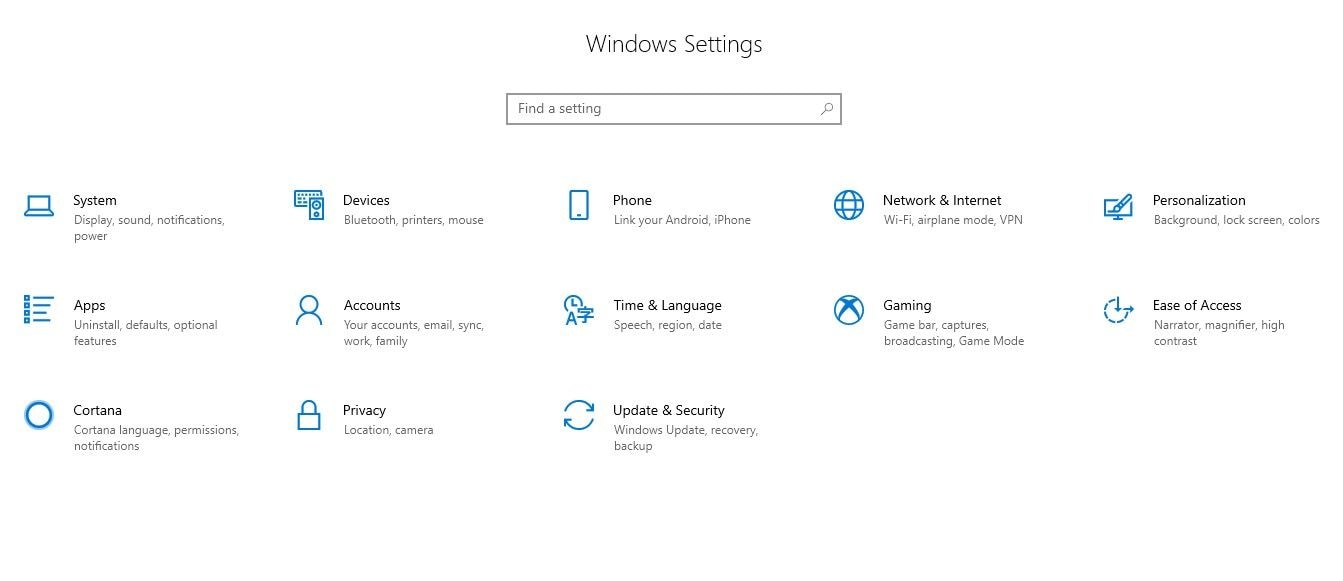
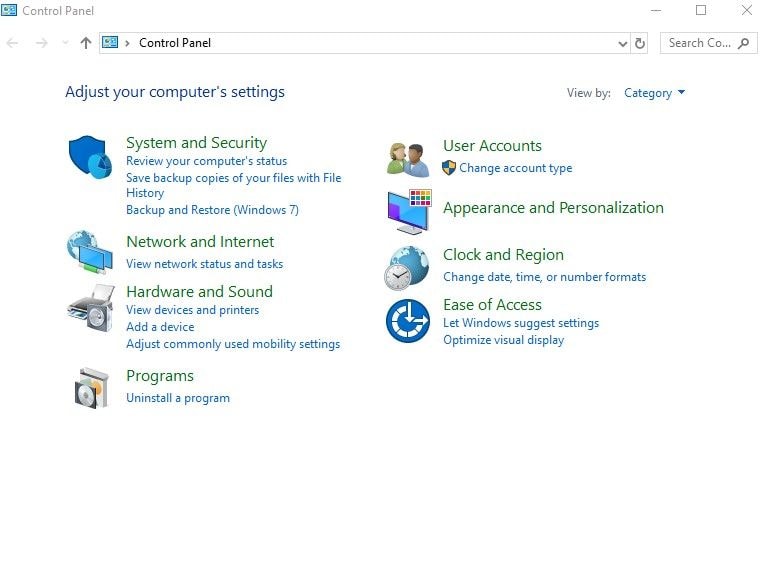
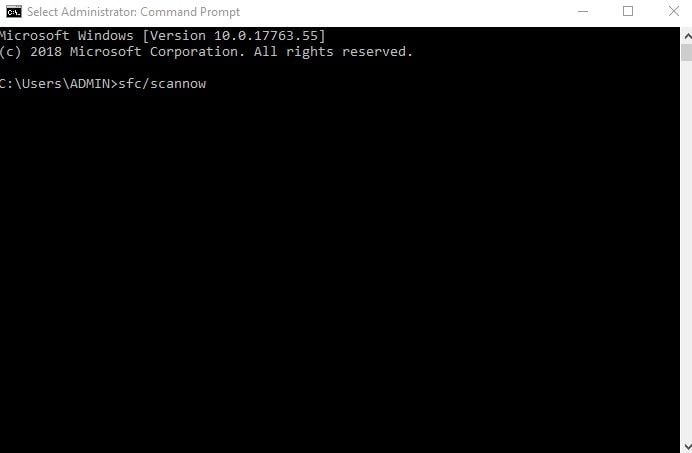









Amy Dennis
Главный редактор